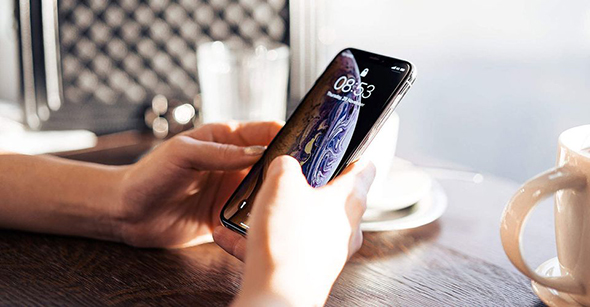Nie ma wątpliwości, że biblioteka zdjęć stanowi dla wielu z nas najcenniejsze dane na naszych iPhone'ach i dlatego właśnie ta kwestia martwi nas najbardziej przy aktualizacji do nowego iPhone'a, ale na szczęście iPhone oferuje różne sposoby przesyłania zdjęć z jednego iPhone'a do drugiego, wiedząc, że ten artykuł został podzielony na dwie części, pierwsza sekcja ma na celu wyjaśnienie sposobów przesyłania zdjęć ze starego iPhone'a na nowy iPhone, a druga sekcja to przesyłanie zdjęć z iPhone'a na czyjś iPhone.
Po pierwsze: jak przenieść zdjęcia ze starego iPhone'a na nowy iPhone
Po uaktualnieniu do nowego telefonu iPhone firma Apple udostępnia kilka różnych sposobów przesyłania zdjęć z jednego telefonu iPhone do drugiego, a wybór najlepszej metody zależy od tego, jak długo możesz czekać na rozpoczęcie korzystania z nowego urządzenia, jak szybko To jest połączenie internetowe i ile to jest miejsca na dane. iCloud Masz i czy chcesz wszystko przenieść czy po prostu wysłać swoje zdjęcia, a co do metod to są one następujące:
1. Użyj funkcji Szybki start, aby przesłać dane
Umówmy się od teraz (mój przyjacielu), że jeśli masz nowy iPhone, który nie został jeszcze skonfigurowany, funkcja Szybki transfer jest najwygodniejszą opcją, ponieważ Szybki start wykorzystuje sieć Wi-Fi do przesyłania wszystkich danych ze starego iPhone'a do nowego iPhone'a, w tym aplikacje i wiadomości. Oraz ustawienia, obrazy itp., w ten sposób nie można używać żadnego urządzenia podczas procedury szybkiego przesyłania i oczywiście może to zająć godzinę lub więcej w zależności od ilości dostępnych Ci danych.
2. Przywróć kopię zapasową do iCloud, Finder lub iTunes
Jeśli nie masz dostępu do swojego starego iPhone'a i masz kopię zapasową zdjęć, możesz jej użyć do przeniesienia zdjęć na nowe urządzenie i oczywiście kopia zapasowa iPhone'a obejmuje wszystkie zdjęcia, aplikacje i wiadomości przechowywane na Twoim iPhonie . Ale pod warunkiem, że jest zsynchronizowany precedens Jak wskazaliśmy, w tym przypadku podczas korzystania z nowego iPhone'a zalogujesz się do usługi przechowywania w chmurze, z której korzystasz, czy to iCloud, czy innego, a następnie przywrócisz wszystkie istniejące zdjęcia.
Po drugie: jak przesłać zdjęcia do iPhone'a innej osoby
Wymienione powyżej metody nie pomogą Ci, jeśli chcesz przenieść zdjęcia z iPhone'a na iPhone'a znajomego, ponieważ w tym przypadku chcesz wysłać tylko kilka zdjęć na raz, a nie całą bibliotekę zdjęć, więc Ty (mój przyjaciel) możesz użyć dowolna z metod. Poniżej, aby szybko i łatwo wysłać zdjęcia na iPhone'a znajomego:
3. Prześlij zdjęcia za pomocą AirDrop
AirDrop wykorzystuje połączenia Wi-Fi i Bluetooth, aby umożliwić bezprzewodowe przesyłanie plików między dowolnymi dwoma urządzeniami Apple, a różnica polega na tym, że gdy wysyłasz obraz za pomocą AirDrop, jest on przesyłany w pełnej jakości i z dużą szybkością, więc wszystko, co musisz wystarczy otworzyć aplikację Zdjęcia na iPhonie i wybrać obraz lub grupę zdjęć, które chcesz przesłać, a następnie nacisnąć przycisk udostępniania i wybrać AirDrop, tutaj telefon wyświetli każde pobliskie urządzenie z włączoną funkcją AirDrop, więc wybierzesz telefon znajomego, aby rozpocząć transfer.
4. Udostępnij łącze iCloud do swoich zdjęć
Jeśli używasz Zdjęć iCloud, jednym z najłatwiejszych sposobów przesyłania zdjęć do innego iPhone'a jest użycie łącza iCloud, które możesz udostępnić każdemu za pośrednictwem wiadomości tekstowych, poczty e-mail i komunikatorów internetowych, aby łatwo pobrać zdjęcia. utwórz łącze iCloud, otwórz aplikację Zdjęcia i wybierz zdjęcie lub zdjęcia., które chcesz udostępnić, a następnie naciśnij przycisk udostępniania, a następnie kliknij Skopiuj łącze iCloud, a tutaj zajmie to trochę czasu Twojemu iPhone'owi, aby przesłać te zdjęcia do iCloud a następnie podaj link, aby udostępnić go innym.
5. Prześlij zdjęcia do usługi przechowywania w chmurze
Uważa się, że jest to najlepszy sposób przesyłania zdjęć z jednego iPhone'a na drugi Bez korzystania z usługi iCloud Jest zapisywany w innej usłudze przechowywania w chmurze, takiej jak Dysk Google, Dropbox lub OneDrive, i aby to zrobić, wystarczy pobrać aplikację dla żądanej usługi przechowywania, a następnie zalogować się do niej, a tutaj wybrać obraz lub zdjęcia, które chcesz udostępnić w aplikacji Zdjęcia, a następnie kliknij Udostępnij i przejdź przez wiersz Druga z aplikacji w arkuszu udostępniania, aby znaleźć aplikację do przechowywania w chmurze, a tutaj przesyłasz zdjęcia i uzyskujesz do nich łącze, bardzo normalnie.
6. Utwórz udostępniony album iCloud
Niezależnie od tego, czy korzystasz ze Zdjęć iCloud, czy nie, możesz łatwo użyć iCloud do utworzenia udostępnionego albumu ze zdjęciami, który możesz udostępniać innym osobom, ponieważ umożliwia to udostępnianie albumu zawierającego do 5000 zdjęć nawet 100 różnym osobom. Otwórz aplikację Zdjęcia i wybierz zdjęcie lub zdjęcia, które chcesz udostępnić, a następnie naciśnij przycisk Udostępnij i wybierz opcję Dodaj do udostępnionego albumu, tutaj utworzysz nowy udostępniony album lub dodasz zdjęcia do istniejącego albumu, a następnie wybierz, kogo chcesz udostępnić z kontaktów .
7. Wysyłaj zdjęcia za pomocą wiadomości
Ostatnim i najłatwiejszym sposobem na tej liście wysyłania zdjęć jest użycie iMessage, a jeśli nie masz iMessage, nadal możesz wysyłać zdjęcia przez MMS w aplikacji Wiadomości, ale oczywiście w tym przypadku Twój operator może pobierać opłaty za wiadomości MMS i niestety wpłynie to na ich jakość.
Źródło: